Basler Electric DGC-2020HD Manuel d'utilisation
Page 275
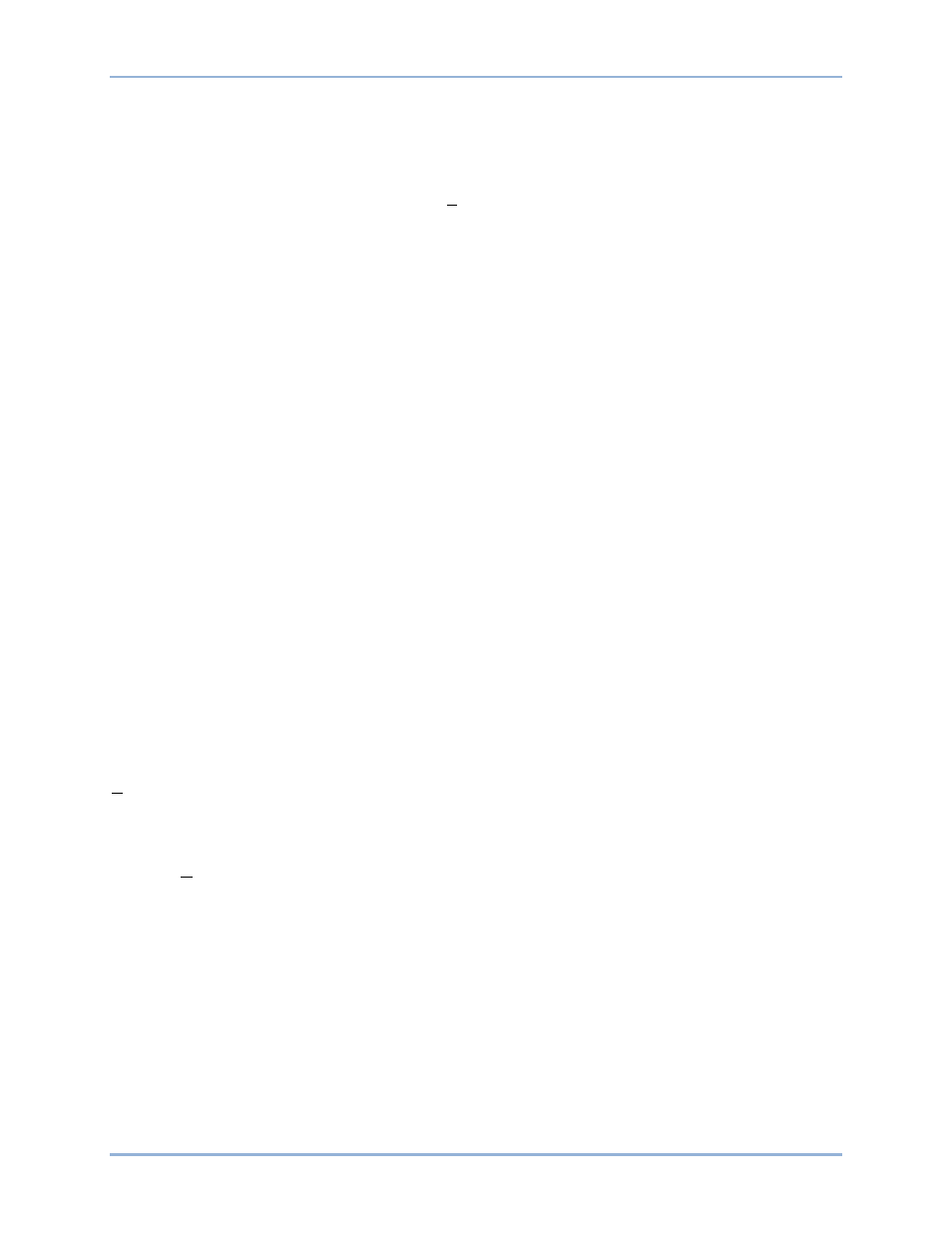
9469370990 Rev B
265
Enregistrement d'un fichier BESTlogicPlus
Après avoir programmé les paramètres BESTlogicPlus, cliquez sur le bouton Enregistrer pour enregistrer
les paramètres dans la mémoire du système.
Pour pouvoir télécharger les nouveaux paramètres BESTlogicPlus vers le DGC-2020HD, vous devez
sélectionner Enregistrer dans le menu déroulant Fichier qui se trouve dans la partie supérieure de
l'interface principale de BESTCOMSPlus. Cette étape vous permet d'enregistrer les paramètres
BESTlogicPlus et les paramètres de fonctionnement dans un fichier.
Il est également possible d'enregistrer les paramètres BESTlogicPlus dans un fichier unique qui ne
comprend que ces paramètres. Cliquez sur le bouton déroulant Librairie logique et sélectionnez
Enregistrer le fichier de librairie logique. Il vous suffit ensuite d'utiliser les procédures Windows®
classiques pour attribuer un nom à votre fichier et sélectionner le dossier dans lequel vous désirez
enregistrer ce fichier.
Ouverture d'un fichier BESTlogicPlus
Pour ouvrir un fichier BESTlogicPlus enregistré, cliquez sur le bouton déroulant Librairie logique de la
barre d'outils Logique programmable BESTlogicPlus et sélectionnez Ouvrir le fichier de librairie logique. Il
vous suffit ensuite d'utiliser les procédures Windows classiques pour accéder au dossier dans lequel est
stocké le fichier.
Protection d'un fichier BESTlogicPlus
Les objets présents dans un diagramme logique peuvent être verrouillés de façon à ce que le document
logique soit protégé et que ces objets ne puissent pas être modifiés. Le verrouillage et la protection sont
particulièrement utiles, par exemple, lorsqu'un fichier logique doit être envoyé pour modification à un
autre intervenant. Les objets verrouillés ne peuvent pas être modifiés. Pour afficher le statut de
verrouillage des objets, sélectionnez Afficher le statut de verrouillage dans le menu déroulant Protection.
Pour verrouiller un ou plusieurs objets, utilisez la souris pour sélectionner les objets concernés. Effectuez
un clic droit sur les objets sélectionnés et cliquez sur Verrouiller les objets. Le cadenas de couleur dorée
situé à proximité des objets concernés passe alors du symbole ouvert au symbole fermé. Pour protéger
un document logique, sélectionnez Protéger le document logique dans le menu déroulant Protection.
L'utilisation d'un mot de passe est optionnelle.
Téléchargement d'un fichier BESTlogicPlus vers le contrôleur
Pour télécharger un fichier BESTlogicPlus vers DGC-2020HD, vous devez tout d'abord ouvrir le fichier
concerné via BESTCOMSPlus ou le créer dans BESTCOMSPlus. Cliquez ensuite sur le menu déroulant
Communication et sélectionnez Télécharger logique vers le dispositif.
Téléchargement d'un fichier BESTlogicPlus à partir du contrôleur
Pour télécharger un fichier BESTlogicPlus à partir du DGC-2020HD, vous devez cliquer sur le menu
déroulant Communication et sélectionner Télécharger paramètres et logique à partir du dispositif. Si la
logique dans BESTCOMSPlus a été modifiée, une boîte de dialogue apparaît pour vous demander si
vous désirez enregistrer les changements de la logique actuelle. Vous pouvez sélectionner Oui ou Non.
Une fois que vous avez réalisé l'action appropriée pour enregistrer ou non la logique actuelle, le
téléchargement commence.
Impression d'un fichier BESTlogicPlus
Pour afficher un aperçu avant impression, cliquez sur l'icône Aperçu avant impression située dans la
barre d'outils Logique programmable BESTlogicPlus. Pour lancer une impression, cliquez simplement sur
l'icône d'imprimante dans le coin supérieur gauche de l'écran Aperçu avant impression.
Vous pouvez ne pas générer d'aperçu et imprimer directement le document en cliquant sur l'icône
d'imprimante qui se trouve dans la barre d'outils Logique programmable BESTlogicPlus. La boîte de
dialogue Sélection des écrans devant être imprimés est alors affichée, pour permettre de sélectionner les
vues que vous désirez imprimer. Ensuite, la boîte de dialogue Imprimer de Windows est affichée pour
DGC-2020HD
BESTlogic™Plus